Việc Không cài được NET Framework khiến cho máy tính, laptop của bạn không dùng được các phần mềm hỗ trợ cho việc lập trình .Net, nhất là chơi game. Bạn có thể tham khảo hướng dẫn dưới đây về cách sửa lỗi không cài được NET Framework.
Đối với những người sử dụng Windows việc phải cài bổ trợ, bổ sung một tiến trình hay một phần mềm nào đó đã trở nên quá bình thường do tính chất hoạt động của Windows. Nhưng việc không cài được một phần mềm nào đó chẳng hạn như không cài được NET Framework thì lại là một truyện khác, việc tìm ra nguyên nhân cũng như cách khắc phục luôn khiến chúng ta phải đau đầu.

Cách sửa lỗi cài NET Framework trên Win 10, 8, 7
Vì có rất nhiều nguyên nhân dẫn đến việc không cài được NET Framework cho nên chúng ta sẽ phải áp dụng nhiều phép thử khác nhau để có thể sửa được lỗi này. Để có thể giúp bạn đọc dễ hình dung hơn về cách thức sửa lỗi không cài NET Framework được trên máy tính, hãy cùng Taimienphi.vn tham khảo các cách làm sau đây.
Hướng dẫn sửa lỗi cài NET Framework trên Win 10, 8, 7
NET Framework là gì ?
Trước khi đi vào chi tiết cách sửa lỗi không cài được NET Framework, hãy tìm hiểu một chút về NET Framework để biết được tầm quan trọng của nó trong máy tính ra sao nhé.
Microsoft .NET Framework là mô hình lập trình của Microsoft, nó cung cấp thư viện dùng chung hỗ trợ cho các ứng dụng được lập trình và chạy trên nền tảng .NET. Chính vì vậy mà trong một số trường hợp khi bạn cài đặt hoặc chạy một chương trình nào đó lại thấy xuất hiện thông báo yêu cầu cài đặt NET Framework. Đôi khi trong máy bạn sẽ phải cài rất nhiều phiên bản NET Framework khác nhau, không phải cứ phiên bản mới nhất là sẽ bao quát các phiên bản cũ.
Không cài được NET Framework sửa như thế nào?
Lỗi 0x800F081F và 0x800F0906
Lỗi 0x800F081F và 0x800F0906 là những lỗi phổ biến nhất, người dùng thường gặp phải trong quá trình cài đặt .NET Framework 3.5. Dưới đây là chi tiết về các mã lỗi này:
- Lỗi 0x800F081F: không tìm thấy các file nguồn (The source files could not be found0.
- Lỗi 0x800F0906: không thể tải xuống file nguồn (The source files could not be downloaded).
Nếu đã kết nối với mạng Internet và bạn vẫn đang phải đối mặt với sự cố này, có thể là do bạn đã cài đặt các bản cập nhật Windows dưới đây:
1. KB2966826
2. KB2966827
3. KB2966828
Đây là các bản cập nhật bảo mật cho .NET Framework 3.5 phải được cài đặt trên cài đặt Framework hiện tại. Tuy nhiên vì Microsoft áp dụng các bản cập nhật này kể cả Framework 3.5 có được cài đặt hay không, thì các bản cập nhật vẫn sẽ được cài đặt, ngay cả khi Framework không được cài đặt.
Nếu các bản cập nhật này được cài đặt trước, sau đó bạn cài đặt Framework, sẽ xảy ra lỗi 0x800F081F và 0x800F0906. Vì vậy để khắc phục lỗi, những gì bạn cần làm là gỡ bỏ cài đặt các bản cập nhật ở trên, sau đó cài đặt .NET Framework 3.5 và cuối cùng là cài đặt lại các bản cập nhật lần nữa.
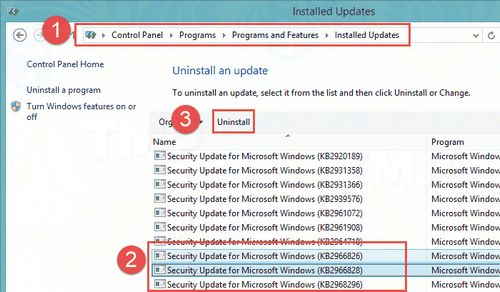
Sửa lỗi “HRESULT 0xc8000222 while upgrading Plesk” trong quá trình cài đặt .NET Freamework 4.5
Cài đặt .NET Framework 4.5 bị thất bại, trên màn hình hiển thị thông báo lỗi “HRESULT 0xc8000222 while upgrading Plesk”.
Nguyên nhân gây lỗi
Nguyên nhân gây ra lỗi HRESULT 0xC8000222 là do Windows Update.
Cách sửa lỗi
Thực hiện theo các bước dưới đây để sửa lỗi “HRESULT 0xc8000222 while upgrading Plesk” trong quá trình cài đặt .NET Freamework 4.5:
Bước 1: Kết nối với máy chủ thông qua RDP.
Bước 2: Mở Command Prompt và nhập lệnh dưới đây vào để dừng dịch vụ Windows Update:
net stop WuAuServ

Lặp lại các bước cho đến khi hiển thị thông báo đã dừng dịch vụ thành công.
Bước 3: Truy cập thư mục Windows, thay đổi quyền cho phép và thay đổi tên thư mục bằng cách chạy từng lệnh dưới đây một:
cd %windir%
icacls "SoftwareDistribution" /grant Everyone:F
move SoftwareDistribution SoftwareDistributionold

Bước 4: Chạy lệnh dưới đây trong cửa sổ Command prompt để kích hoạt Windows Update:
net start WuAuServ

Bước 5: Thử cài đặt lại .NET Framework lần nữa.
Bước 6: Nếu sự cố vẫn xảy ra, khởi động lại máy chủ và thử cài đặt lại lần nữa. Hoặc có thể liên hệ với Microsoft nếu cần.
Sửa lỗi bằng dịch vụ Services
Bước 1: Đầu tiên chúng ta phải truy cập vào công cụ quản lý Services bằng cách nhấn tổ hợp phím Windows + R và sau đó gõ "services.msc" để vào nhé.

Bước 2: Sau khi truy cập vào Services thành công, hãy kiểm tra xem Windows Update đã được kích hoạt chưa, việc luôn cập nhật hệ điều hành cũng là một biện pháp giúp bạn sửa lỗi không cài được NET Framework. Hãy nhớ click chuột phải (hoặc click đúp) rồi chọn Properties.

Bước 3: Trong Windows Update Properties hãy chọn Automatic cho phần Starup type để hệ thống tự động cập nhật Windows bản mới nhất khi có nhé, ngoài ra đừng quên Start và Apply > OK để xác nhận thao tác trên.

Bước 4: Tiếp theo hãy nhấn lại tổ hợp phím Windows + R rồi gõ tiếp "Gpedit.msc" để truy cập được vào Local Group Policy Editor.

Bước 5: Trong Local Group Policy Editor hãy vào lần lượt Local Group Policy Editor > Computer Configuration > Administrative Template > System.

Và trong System hãy tìm một file có tên Specify settings for optional... sau đó click chuột phải chọn Edit để chỉnh sửa.
Bước 6: Tại đây bạn chỉ cần thiết lập là Enabled rồi sau đó Apply > OK và đóng lại là xong.

Sau đó bạn nhớ tiến hành khởi động lại máy và cài lại NET Framework để xem đã sữa được lỗi không cài được NET Framework trên máy tính chưa nhé. Ngoài ra bạn cũng có thể thử thêm một cách khác để cài NET Framework nếu như không muốn sửa lỗi cài đặt NET Framework theo cách trên.
Bước 1: Bật Start Menu lên sau đó gõ tìm kiếm "control panel" Để truy cập vào Control Panel nhé.

Bước 2: Trong Control Panel hãy truy cập tiếp vào phần Uninstall a program.

Bước 3: Trong mục Uninstall a program chúng ta sẽ không gỡ phần mềm nào cả, mà trong đó có một mục là Turn Windows features on or off hãy click vào đó.

Bước 4: Trong Windows Features sẽ có phần cài NET Framework trong đó, bạn chỉ việc click vào rồi nhấn OK để lựa chọn cài đặt.

Sau đó hệ thống sẽ tự động cài NET Framework cho bạn, công đoạn này chỉ tốn của bạn 1 đến 2 phút mà thôi.

Khi thông báo Windows Completed requested Changes hiện lên hãy đóng lại và khởi động lại máy nhé. Thực hiện cách này giúp chúng ta cài NET Framework đơn giản hơn nhưng tất nhiên là chỉ phiên bản NET Framework 3.5 và 4.0 mà thôi, còn với phiên bản khác không giúp bạn khắc phục lỗi cài NET Framework.
Trường hợp bạn cần phiên bản NET Framework mới hơn trên hệ thống, bạn có thể gỡ NET Framework bản cũ đi để nhẹ máy hơn, các bước gỡ NET Framework cũng tương tự như cách gỡ bỏ phần mềm trong windows.
https://thuthuat.taimienphi.vn/khong-cai-duoc-net-framework-sua-nhu-the-nao-26400n.aspx
Ngoài ra nếu bạn sử dụng Windows 10 thì có thể làm theo cách thứ 2, cách thứ 2 này giúp bạn kích hoạt NET Framework trên Windows 10 đơn giản và nhanh chóng. Tuy nhiên chỉ áp dụng được cho Windows 10, còn trường hợp Windows 7 thì chỉ có NET Framework 3.5, không có sẵn 4.0 như lúc bạn kích hoạt NET Framework trên Win 10 đâu.